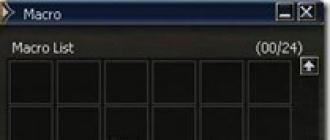Sizning ulanishingiz uchun atigi uch soniya kerak bo'ladi airPods minigarnituralari iPhone va boshqa Apple qurilmalari bilan. O'zingiznikini Windows 10 kompyuteringiz bilan bog'lash bir necha qo'shimcha qadamlarni talab qiladi, ammo bu bir daqiqadan ko'proq vaqtni talab qilmaydi.
Kompyuteringiz bilan AirPod-larga ulanish.
Kompyuteringizda Sozlamalar ilovasini oching va asosiy menyudan Qurilmalar-ni tanlang. Bluetooth va boshqa qurilmalar sahifasining yuqori qismida Bluetooth yoki boshqa qurilmani qo'shish-ni bosing. "Qurilma qo'shish" oynasida "Bluetooth" -ni bosing.AirPod-laringizni ularning ichiga joylashtiring va qopqog'ini oching. Ikkala AirPod qurilmangiz orasidagi holat nuri oq rangni pulsatsiya qila boshlaganini ko'rmaguningizcha, ishning orqa qismidagi tugmachani bosib turing va tugmani qo'yib yuboring. Sizning AirPod-laringiz "Qurilma qo'shish" oynasida paydo bo'lishi kerak. Ulanish va ulanish uchun ularni bosing.
Juftlikdan keyin qayta ulanish.
Kompyuteringiz yoki noutbukingiz bilan AirPods o'rtasidagi dastlabki ulanishdan so'ng siz Sozlamalar-dagi Bluetooth va boshqa qurilmalar sahifasiga kirib, musiqa tinglash, YouTube-ni tomosha qilish, videokonferentsiyalar va boshqalarni tinglash uchun naushniklaringizni va kompyuteringizni qayta ulashingiz mumkin. Ovoz sarlavhasi ostida berilgan barcha bog'langan audio qurilmalarni ko'rasiz. Ro'yxatdagi minigarnituralarni tanlang va "Ulanish" tugmachasini bosing.Simsiz minigarnituralar haqida gap ketganda, iPhone egalari, ehtimol, darhol AirPods haqida o'ylashlari mumkin. Axir, qancha salbiy sharhlar bo'lishidan qat'iy nazar, ushbu minigarnituralar foydalanuvchilari yuz foiz qoniqishadi.
Agar siz omadli bo'lib, hali ham ushbu gadjetni sotib olgan bo'lsangiz, unda ushbu maqola siz uchun bo'ladi. Avvalo, men sizning yangi AirPods-ni iPhone-ga qanday ulash haqida gaplashaman.
Javoblari sizni qiziqtirgan yoki kelajakda qiziqtirishi mumkin bo'lgan bir qator savollarni ham to'pladim. Demak, bizning bugungi kun rejamiz:
AirPods-ni iPhone-ga ulash
Ehtimol siz Apple sehr-jodulari haqida ko'p eshitgansiz. Shunday qilib, ushbu so'zlar ushbu simsiz minigarniturani iPhone-ga ulanishiga tegishli.
Sxema shunchalik sodda, uni tasavvur qilish osonroq va qiyin:
- ekraningiz ochiq bo'lishi uchun iPhone-ning qulfini oching "Uy";
- eshitish vositasi bilan ishni oching va uni smartfonga yaqinlashtiring;
- birinchi marta tanlagan oyna paydo bo'ladi Tarmoqqa ulash uchun, undan keyin Bajarildi;
- biz foydalanamiz.
Hammasi foydalanishga tayyor va uni qulog'ingizga tiqsangiz, o'ziga xos ovoz eshitasiz. Shunday qilib, biz sifatli musiqadan bahramand bo'lish uchun sevimli musiqamizni yoki videomizni yoqamiz.
AirPods qaysi iPhone-larga mos keladi?
Odamlar ko'pincha ushbu minigarnituralarning mosligi haqida hayron bo'lishadi. Va bu erda javob juda qisqa bo'lishi mumkin - ishlaydigan barcha qurilmalar iOS 10 va undan yuqori versiyalari.
Shunday qilib, agar sizda kamida bo'lsa iPhone 5, keyin siz allaqachon ushbu minigarnituralarni sotib olish haqida o'ylashingiz mumkin. Ularni ulash oson va sevimli musiqangizni ijro etadi.
AirPods imo-ishoralari: qanday foydalanish / qanday sozlash
Agar EarPods-dagi boshqaruv elementlari bilan hamma narsa aniq bo'lsa, unda AirPods-da hamma qanday amalga oshiriladi? Apple har bir minigarnituraga shunchaki datchik kiritishga qaror qildi. Ikki marta bosganingizda, u yoki bu harakat amalga oshiriladi.
Agar siz nima bilan bog'liqligini hali ham tushunmasangiz, unda quloqchinlardan birini qo'lingizga oling. Yon tomondan kichik qora nuqta (teshik) ko'rasiz - bu sensori. Ikki marta bosganingizda trekni / videoni o'zgartirishi yoki to'xtatishi mumkin.
Standartga ko'ra, Siri bitta eshitish vositasida chaqiriladi, ikkinchisida esa pauza / o'ynaydi. Ammo o'zingiz uchun hamma narsani qanday sozlash mumkin:
- boring Sozlamalar va tanlang Bluetooth;
- xatni bosing "Men" sizning AirPod-laringiz bilan to'g'ridan-to'g'ri qarama-qarshi doirada;
- nuqtaga qarang AirPods-ni ikki marta bosing va sizning ta'mingizga ko'ra o'zgartirishingiz mumkin bo'lgan harakatlar.

Bluetooth - i - AirPods ikki marta bosing
Bu erda hamma narsa juda yomon va juda ko'p harakatlar mavjud emas. Ehtimol siz ro'yxatda ovoz balandligini boshqarishga ishora qiladigan mutlaqo hech narsa yo'qligini payqadingiz. Keling, keyingi xatboshida buni muhokama qilaylik.
AirPods-da ovoz balandligini qanday sozlash mumkin?
Ovozni boshqarish zarurati birinchi ustuvor vazifalardan biridir. Ko'pincha siz ovozni oshirishni yoki kamaytirishni xohlaysiz va buni eng qulay va tezkor usulda qilishni xohlaysiz.
Ushbu moment bu minigarnituralarning minusidir va endi nima uchun buni tushunasiz. AirPods-da ovoz balandligini o'zgartirishning ikkita usuli mavjud:
- telefon va uning ovoz balandligi tugmalari yordamida;
- siri yordamida: biz uni minigarniturani ikki marta bosish orqali chaqiramiz va keyin ovozni oshiramiz yoki kamaytiramiz.
Eng qulay echim emas, lekin bu holda bu haqiqat va siz bunga odatlanib olishingiz kerak.
IPhone-da AirPods-ning zaryadini qanday ko'rish mumkin?
AirPods minigarnituralarini zaryadlash darajasini aniqlashning uchta usuli mavjud. Hammasi juda sodda, qaysi biri sizga mos kelishini tanlashingiz kerak.
Qani boshladik:

Men ko'pincha uchinchi variantni ishlataman, chunki bu eng tezkor. Aytgancha, ishning zaryad darajasini faqat birinchi usulda topish mumkin.
AirPod-larning nomini qanday o'zgartirish mumkin?
AirPods-ni ulab, keyin ulangan qurilmalar ro'yxatiga o'tsangiz, sizning iPhone-ning nomi qavsda ko'rsatiladi.
Buni o'zgartirish mumkin:
- boring Sozlamalar va tugmasini bosing Bluetooth;
- harf bilan doirani bosing "Men" ichida, u AirPods-ga qarama-qarshi;
- endi ip qidiryapman Ism, ustiga bosing va xohlagan nomingizni yozing.

Bluetooth - i - ism
Shunday qilib, siz xohlagan narsani yozishingiz mumkin. Shunday qilib, bu erda siz o'z tasavvuringizni yoqishingiz yoki hamma narsani boricha qoldirishingiz kerak.
IPhone-ni qidirish orqali AirPod-larni qanday topish mumkin?
Apple birinchi marta minigarniturani taqdim etganida, ularni yo'qotish juda oson bo'lganligi haqida ko'plab shov-shuvlar bo'lgan. Ular quloqlarda etarlicha yaxshi o'tirishadi, shuning uchun bu imkoniyat.
Men darhol sizni xafa qilishim mumkin, agar siz AirPods naushniklaridan birini yo'qotib qo'ysangiz, u bilan xayrlashishingiz mumkin. Bu erda siz omaddan umidvor bo'lishingiz yoki yangi do'konga to'g'ridan-to'g'ri do'konga borishingiz kerak (bitta eshitish vositasi narxi taxminan 70 dollar).
Vaziyat bilan vaziyat biroz yaxshiroq, chunki uni ilova yordamida kuzatish mumkin IPhone-ni toping... Uni ishga tushiring va ishning joylashuvi xaritada ko'rsatiladi.
Simsiz Naushniklar AirPods mijozlar tomonidan yaxshi qabul qilindi. Ushbu muvaffaqiyat uchun katta yutuq Apple muhandislariga tegishli.

Raqobatchilar orasida birinchi marta ular kichik korteksda va tovush sifatini sezilarli darajada yo'qotmasdan barqaror ovoz uzatishga erishdilar. Ammo asosiy afzallik - bu har kuni foydalanishdan ijobiy his-tuyg'ularni beradigan mukammal foydalanishdir.
AirPods-ni iPhone-ga qanday ulash mumkin

Avvalo, biz bilan iPhone kerak iOS versiyasi 10 yoki undan yangi. Simsiz minigarnituralar Bluetooth ulanishi orqali ulanadi, shuning uchun siz iPhone-da Bluetooth yoqilganligiga ishonch hosil qilishingiz kerak.

Keyin Apple kompaniyasining o'ziga xos sehrlari kuchga kiradi, siz AirPods ishini iPhone yoniga qo'yib ochasiz va shu bilan! Eshitish vositasi ko'rsatiladi iPhone ekrani chiroyli bilan animatsiya ekran pardasi... Siz "Ulanish" tugmachasini bosishingiz kerak. Shundan so'ng, siz iPhone-dan musiqa ijro etayotganda ajoyib ovozdan bahramand bo'lishingiz mumkin. Xuddi shu ulanish usuli iPad yoki iPod Touch-ni ulashda sodir bo'ladi.
AirPods-ni boshqa iPhone yoki Android smartfonlariga ulash
AirPods-ni Android telefoniga yoki boshqa iPhone-ga ulashda ko'plab savollar tug'iladi. Agar siz AirPods-ni boshqa iPhone yoniga qo'ysangiz, Ulanish tugmachasi o'rniga Sizning AirPod-laringiz paydo bo'ladi.

AirPod-larni ulash uchun siz bir necha amallarni bajarishingiz kerak. Birinchi qadam, barcha minigarnituralarning yuk tashish qutisiga o'rnatilganligiga ishonch hosil qilishdir.

Keyin qopqoqni ochiq holda saqlang va indikator oq rangda yonib ketguncha ishning orqa qismidagi tugmachani ushlab turing. Musiqani ijro etishni rejalashtirgan qurilmada Bluetooth sozlamalariga o'ting va AirPods qurilmasiga ulaning.
AirPods-ni MacBook, Apple Watch yoki Apple TV-ga qanday ulash mumkin

Aslida, xuddi boshqa qurilmalar singari. Qopqoqni oching va ishning orqa qismidagi tugmachani oq LED yonib-o'chib turguncha ushlab turing.
Chiqish bilan yangi iPhone 3,5 mm raz'emga ega bo'lmagan 7, "an'anaviy" minigarnituralar davri nihoyasiga yetayotgani aniq bo'ldi. Biroz vaqt o'tgach (yangi yilga yaqin) bozorlarda yangi gadjetni to'ldiradigan simsiz AirPods minigarnituralari paydo bo'ldi. Oddiy tajriba, ko'chada to'rt kishidan qaysi fe'l birinchi navbatda minigarnituralar so'zi uchun yodga tushishini so'rang, odatda, uchtasi "chalkash" deb javob beradi. Bu shuni aniq ko'rsatadiki, naushnikdan foydalanishdagi asosiy muammo simlardir. Yangi AirPod-lar bilan hayot shunchalik yaxshi bo'ladimi?
Eshitish vositasidan foydalanish quvonchlari haqida gapirishdan oldin, uning xususiyatlarini hisobga olish kerak. Eshitish vositasini telefonga ulash uchun siz Bluetooth-ni yoqishingiz va yonidagi minigarnituralar bilan ishni ochishingiz kerak. Displeyda darhol bir juft qurilmani yaratishni taklif qiluvchi animatsiya ko'rsatiladi. Rozi bo'ling va musiqa tinglang. Ular sizning Apple identifikatoringiz ostidagi qurilmalar bilan birgalikda ishlaydi. Ushbu ulanish shakli qulay va ulardan foydalanish oson.
Juftlik yaratish taklifidan tashqari, siz ochiladigan oynada kassaning o'zi va har bir eshitish vositasining batareyasi darajasini alohida ko'rasiz. Agar siz bir nechta hisoblardan foydalansangiz apple yozuvlari ID yoki naushnikni iOS-ga tegishli bo'lmagan gadjetga ulamoqchi qo'lda sozlash qutining orqa qismida tugma mavjud. Avtomatik ulanish ishlamagan bo'lsa, tugma ham ishlatiladi.
Eshitish vositasini zaryad qilish uchun standartdan foydalaning Chaqmoq kabeli, yoki telefon uchun ulanish stantsiyasi. Siz foydalanmayotgan vaqtingizda eshitish vositasi zaxira qutisi orqali zaryad oladi va kassa tez-tez zaryad qilinmaydi. Vaqt avtonom ish o'rnatilgan W1 protsessoriga bog'liq. U 5 soat davomida musiqa tinglashni ta'minlaydi. Kassada 20 daqiqa zaryadlangandan so'ng, yana 3 soat.
Shakl mahkam o'rnashish uchun quloqni hisobga olgan holda yaratilgan. Yugurish kabi faol sport turlari paytida AirPods-dan foydalaning. Ovoz eshitilmoqda yuqori daraja, ko'pchilik foydalanuvchilarning ehtiyojlarini qondiradi. Ha, ular ovoz sifatini ixtisoslashgan Astell & Kern bilan bir xilda etkazishmaydi, ammo ular yaxshi va narxlari bilan farq qiladi. AirPods o'rtacha musiqa ixlosmandlarining ehtiyojlarini qondirishi mumkin.

Ko'plab potentsial xaridorlar quloqchalarni yo'qotishdan xavotirda. Xavotir olmang. Birinchidan, eshitish vositasi foydalanuvchini ishdan foydalanishga moslashtiradi, aks holda siz ularni uzoq vaqt davomida sumkadan qidirasiz. Shunday qilib, ular har doim bir joyda, zaryadlangan va sizning chorva molingiz (mushuk) aksessuani yangi o'yinchoq uchun xato qilmaydi. Agar siz ularni qulog'ingizdan tushirishdan xavotirda bo'lsangiz, unda buning ham echimi bor. Bunga parallel ravishda maxsus aksessuar chiqarildi, bu uchlari ushlagichlari bilan taxminan 50 santimetr bo'lgan rezina shnurdir. Eshitish vositasi ushbu ushlagichlarga kiritilgan. Agar ular quloqdan tushsa, ular yo'qolmaydi.
Simlarning yo'qligi minigarnituralarning asosiy muammolarini hal qiladi: simni chigallashtirish, eshitish vositasining qulog'idan tushishi, chunki sim biron narsaga tutilib qolishi, simning burilish / uzilishidan.
Siz telefoningizni boshqarish yoki Siri bilan bog'lanish uchun ishlatishingiz mumkin. Yordamchiga qo'ng'iroq qilish oson, qurilmani ikki marta bosing. Ammo bu har doim ham qulay emas. Ba'zi foydalanuvchilar olomon joyda baland ovozda gapirish va shu bilan birga Siri uchun ovozli buyruqlarni yoqtirishmaydi. Karnay dizayni sizni shovqindan ajratib turmaydigan darajada. Ko'pchilik bu muammoga duch keladi, ammo agar siz katta shaharda yurish uchun minigarnituradan foydalansangiz, atrofdagi makonga diqqatli va ogoh bo'lishingiz mumkin. Bu sizni yo'lda xavfsiz saqlashga imkon beradi.
AirPods fikrlari
Qancha odamlar, shuncha fikrlar. Qoniqqan va kamchiliklarni yig'adiganlar albatta topiladi. Adekvat baho berish uchun foydalanish tajribasi talab qilinadi. Foydalanish bo'yicha qo'llanmada bir nechta fikrlar mavjud. Ishni eshitish vositasi bilan oching, telefon yoniga qo'ying, juftlashtirishga rozilik bering. Agar siz Apple-dan boshqa qurilmadan foydalanayotgan bo'lsangiz, ishning orqa qismidagi tugmachani bosing. Bajarildi, siz qo'shiqlarni tinglashingiz mumkin. Qurilma barcha Apple gadjetlariga mos keladi. Ko'rib turganingizdek, aksessuardan foydalanish bo'yicha ko'rsatmalar oddiy.
AirPods boshqarish uchun kassada ikki marta urishdan foydalanadi. Bu Siri-chaqiruv, lekin uni tinglashni faollashtirish / to'xtatib turish uchun sozlash mumkin. Siri boshqarish uchun asosiy buyruqlarni tushunadi: ovoz balandligini oshirish, qancha kuch qolganligi va h.k. Ammo, Siri bilan olomon ko'chada gaplashish har doim ham qulay emas. Bunday vaziyatda siz cho'ntagingizga kirib, telefoningizda sozlamalarni o'rnatishingiz kerak. Foydalanish ushbu aksessuarning siz rus tilida gaplashasiz va Siri sizni tushunadi.
Aksessuarni zaryad qilish qulay, shunchaki uni qutiga qo'ying va shu bilan. Agar xohlasangiz, naushnik bilan birga kassani ham zaryadlashingiz mumkin, shunchaki ulanishingiz kerak zaryadlovchi (Lightning ulagichiga ega) yoki kompyuterga.
AirPods barcha foydalanuvchilar uchun ovoz sifatidan bahramand bo'lmasligi mumkin. Shovqinni kamaytirish darajasi past bo'lganligi sababli. Ha, bu vakuumli naushniklar yoki naushniklar. Va ular qandaydir tarzda yuqori sifatli ovoz... Ulardan kun bo'yi foydalansangiz ham, ulardan bezovtalik yo'q. Vakuumdan noqulaylik ikki soat ichida paydo bo'ladi. Soxta quloqlar bosiladi va ular terlaydi. Ha, gavjum yo'lda nima bo'layotganini eshitasiz. Ammo shu bilan birga siz sodir bo'layotgan voqealarni nazorat qila olasiz va shu bilan o'zingizni harakat xavfsizligini ta'minlaysiz.

Suhbatlashish paytida qurilma sizning ovozingizga moslashadi, shu bilan atrofdagi shovqinni bostiradi, suhbatni aniq va taniqli qiladi. Quloqchinlar uzoq vaqt davomida oflayn rejimda ishlaydi. Uchun simsiz eshitish vositasi besh soatlik musiqa tinglash ko'rsatkichdir. Agar siz uni taxminan o'n besh daqiqa davomida to'ldirsangiz, yana uch soat tinglashdan zavqlanishingiz mumkin. Ular nafaqat i-qurilmalar bilan ishlashlari mumkin (bunday juftlikni o'rnatish uchun ishning orqa tomonidagi tugma ishlatiladi), bu ularga qo'shimcha bonus beradi.
Aksessuarda iPhone 7 singari namlik himoyasi yo'q. Shuning uchun eshitish vositasini namlashi mumkin bo'lgan joyda ishlatishda ehtiyot bo'ling. Bir qurilmadan ikkinchisiga o'tish uchun menyuda kerakli gadjetni bosishingiz kerak, naushnikdan to'liq mustaqillikni kutmasligingiz kerak. Eshitish vositasi sizning qulog'ingizga o'rnatilgandan so'ng avtomatik ravishda tinglash boshlanadi. Va aksincha, agar uni olib tashlasangiz, u pauza qiladi. Agar siz faqat bitta eshitish vositasini olib tashlagan bo'lsangiz va uni qayta joyiga qo'ysangiz, "ijro etish" tugmachasini bosishingiz kerak, aks holda musiqa yangramaydi.
Agar siz aksessuardan i-qurilmalar bilan emas, balki foydalanayotgan bo'lsangiz, unda ba'zi bir maxsus chiplarni unutishingiz mumkin. Ish xuddi shunday davom etadi oddiy minigarnituralar... Ulanish odatdagi simsiz eshitish vositasiga o'xshaydi. Eshitish vositasini mashinaning bosh boshqaruvida ishlatish qulay. Siz gaplasha olasiz karnay yoki qo'ng'iroqni faqat qulog'ingizga o'tkazib yuboring. AirPods-ni sotib olish yoki sotib olmaslik - bu shaxsiy tanlovdir va faqat ularning ishlatilishida siz ularning qanchalik yaxshi ekanligini tushunishingiz mumkin.
To'rt variant mavjud:
- Faqat iPhone yonida ishni oching. Ekranda kassa va naushniklarning zaryadini ko'rsatadigan xabarnoma paydo bo'ladi.
- "Batareyalar" vidjetini qo'shing. Endi barcha qurilmalarning zaryadlari iPhone-ning birinchi ekranida ko'rinadi.
- Siri-dan so'rang. Agar qulay bo'lsa ovozli yordamchi eshitish vositasini ikki marta tegizish orqali chaqiriladi.
- Foydalanish Apple Watch... Asosiy tomosha ekranida tepaga suring va birinchi foiz belgisini bosing. Apple Watch naushnikning zaryadlanish darajasini ko'rsatadi.
2. Eshitish vositasini qo'ng'iroq qiluvchining ismini talaffuz qilishga o'rgating
Sozlamalarga o'ting, "Telefon" bandini toping, "Qo'ng'iroqlar to'g'risida e'lonlar" tugmasini bosing va "Faqat minigarnituralar" -ni tanlang. Endi kimdir sizga qo'ng'iroq qilganda, Siri qo'ng'iroq qiluvchining ismini aytadi.
3. AirPods-ni Android qurilmalariga ulang
Eshitish vositasini qutiga soling, qopqog'ini oching va qutidagi yagona tugmachani ushlab turing. AirPods nuri yonib-o'chib turganda, siz har qanday Bluetooth qurilmasidagi minigarniturani topishingiz mumkin. To'g'ri, ba'zi funktsiyalar hali ham faqat Apple texnologiyasi bilan birgalikda ishlaydi.
4. Eshitish vositasini teging uchun qulay buyruqlarni tayinlang
AirPods-ni boshqarishning yagona usuli bu minigarniturani ikki marta bosishdir. Dastlab, ikkalasi ham Siri-ga qo'ng'iroq qilish uchun o'rnatildi, ammo buni o'zgartirish mumkin. Masalan, bitta eshitish vositasini pauza qiling, ikkinchisida keyingi trekka o'ting.

Buyruqlarni tayinlash uchun Bluetooth sozlamalariga o'ting va ulangan AirPods-ni tanlang.
5. Find My iPhone yordamida yo'qolgan quloqchalaringizni qidiring
Agar quloqchin qulashi tushib qolsa va uni topa olmasangiz, Find My iPhone dasturidan foydalaning. Siz xaritada AirPods-ni ko'rasiz va hattoki quloqchin signalini chiqarishingiz mumkin.


6. Eshitish vositalarini birma-bir zaryadlang
Agar sizga chindan ham hozirda naushnik kerak bo'lsa va sizning AirPod-laringiz ishlamayotgan bo'lsa, birini quvvatlang va ikkinchisi quvvat olayotgan paytda foydalaning. Shunday qilib, siz qurilmaning zaryadini tezda to'ldirasiz va minigarniturasiz minimal vaqt sarflaysiz.
7. AirPods uchun quloq pardalarini yarating
AirPods uchun quloq pardalarini tayyorlash uchun sizga quyidagilar kerak bo'ladi:
- AliExpress-dan 16-18 mm quloq pardalari;
- igna;
- ingichka marker;
- engilroq.
Eshitish vositalarini AirPods-ga joylashtiring, minigarnituradagi teshiklarni marker bilan belgilang, ignani qizdiring va quloqchalardagi teshiklarni itaring.
Bajarildi! Endi AirPods bir oz farq qiladi va quloq kanaliga qattiqroq joylashadi.